- ผู้เขียน Abigail Brown [email protected].
- Public 2023-12-17 07:03.
- แก้ไขล่าสุด 2025-01-24 12:26.
ต้องรู้
- แตะ การตั้งค่า > บัญชี > รูปภาพต้นฉบับ และสลับ บันทึก รูปภาพต้นฉบับ ไปยังตำแหน่ง On เพื่อบันทึกรูปภาพของคุณเองลงในอุปกรณ์ของคุณ
- คุณสามารถบุ๊กมาร์กรูปภาพของผู้ใช้รายอื่นเพื่อใช้อ้างอิงในภายหลังได้ แต่ Instagram ไม่มีวิธีการดาวน์โหลดในแอพ
- ทางออกที่ดีที่สุดสำหรับรูปภาพของผู้ใช้คนอื่นในเวอร์ชันคุณภาพสูงคือติดต่อพวกเขาโดยตรงและขอรูปถ่าย
บทความนี้กล่าวถึงวิธีบันทึกรูปภาพ Instagram ของคุณและบุ๊กมาร์กรูปภาพของผู้ใช้รายอื่น
วิธีบันทึกรูปภาพ Instagram ของคุณเองไปยังอุปกรณ์มือถือของคุณ
หากคุณอัปโหลดรูปภาพที่มีอยู่ไปยัง Instagram โดยไม่ใช้ตัวกรองในแอพหรือคุณสมบัติการแก้ไขใดๆ เพื่อทำการเปลี่ยนแปลง แสดงว่าคุณมีสำเนาของรูปภาพนั้นบนอุปกรณ์ของคุณอยู่แล้ว
แต่สำหรับผู้ที่ถ่ายภาพโดยตรงผ่านแอพหรืออัปโหลดรูปภาพที่มีอยู่ด้วยฟิลเตอร์ Instagram และเอฟเฟกต์การแก้ไขที่ใช้กับรูปภาพ การบันทึกสำเนาของผลิตภัณฑ์สำเร็จรูปที่โพสต์นั้นสามารถทำได้ง่ายและอัตโนมัติโดยเปิดใช้งานอย่างง่าย การตั้งค่า
วิธีทำ:
- จากแท็บโปรไฟล์ของคุณ ให้แตะปุ่มเมนูที่ด้านบน
-
แตะ การตั้งค่า.

Image -
แตะ บัญชี.

Image - เลือก รูปภาพต้นฉบับ บน iOS หรือ Original Posts บน Android
ตราบใดที่การตั้งค่านี้เปิดอยู่ โพสต์ทั้งหมดของคุณจะถูกคัดลอกโดยอัตโนมัติเมื่อคุณโพสต์ลงในอัลบั้มรูปภาพหรือโฟลเดอร์ใหม่ชื่อ "Instagram" ในแอปอัลบั้มรูปของอุปกรณ์มือถือ
สิ่งนี้ใช้ได้กับโพสต์ทั้งหมด รวมถึงโพสต์ที่คุณสแน็ปผ่านแอพ Instagram โพสต์ที่คุณอัปโหลดจากอุปกรณ์ของคุณโดยไม่มีการเปลี่ยนแปลงใดๆ และโพสต์ที่คุณอัปโหลดจากอุปกรณ์ของคุณพร้อมเอฟเฟกต์ฟิลเตอร์และเอฟเฟกต์การแก้ไข.
วิธีบันทึกรูปภาพของผู้ใช้รายอื่นในแอป
Instagram มีฟีเจอร์บันทึกอยู่ในแอพโดยตรง แม้ว่าจะอนุญาตให้คุณบุ๊กมาร์กรูปภาพหรือแท็บโพสต์วิดีโอและไม่ได้ดาวน์โหลดอะไรลงในอุปกรณ์ของคุณจริงๆ แต่ก็ยังดีกว่าไม่ทำอะไรเลย
ก่อนหน้านี้ วิธีเดียวที่คุณจะบุ๊กมาร์กรูปภาพหรือวิดีโอสำหรับเรื่องนั้นได้จริงๆ จากผู้ใช้รายอื่นภายในแอป Instagram ก็คือการกดถูกใจแล้วเข้าถึงโพสต์ที่คุณชอบก่อนหน้านี้จากแท็บการตั้งค่า
วิธีใช้แท็บบันทึกของ Instagram
หากต้องการบันทึกโพสต์ใดๆ ลงในแท็บ Saved ให้แตะ ไอคอนบุ๊กมาร์ก ที่มุมล่างขวา หากต้องการไปที่แท็บนี้ ให้แตะปุ่มเมนูจากหน้าโปรไฟล์ของคุณ แล้วแตะ Saved.
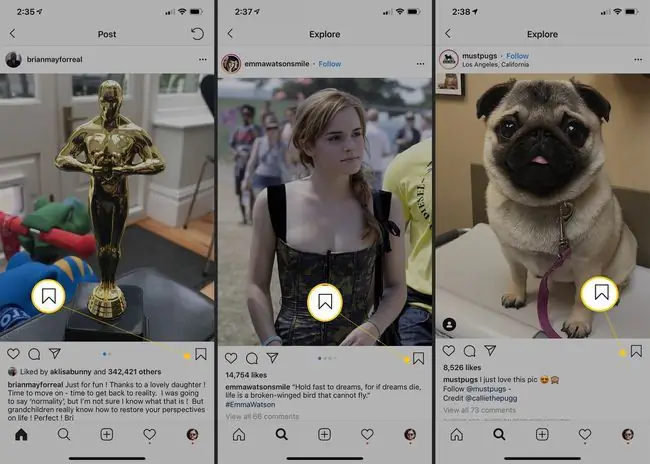
จะไม่ส่งการแจ้งเตือนไปยังผู้ใช้ที่โพสต์
ข้อเสียใหญ่สองประการของคุณสมบัติการบันทึกของ Instagram คือ:
- คุณต้องเชื่อมต่ออินเทอร์เน็ตจึงจะสามารถกลับมาดูโพสต์ที่บันทึกไว้ภายในแอปได้
- รูปภาพที่บันทึกไว้จะหายไปหากผู้ใช้ที่โพสต์ลบรูปภาพนั้น โปรดจำไว้ว่า การใช้คุณลักษณะบุ๊กมาร์กเป็นเพียงลิงก์ไปยังรูปภาพ ไม่มีการบันทึกไว้ในบัญชีหรืออุปกรณ์ของคุณ
ในทางกลับกัน หากคุณต้องการติดตามความคิดเห็นในโพสต์ยอดนิยม คุณสามารถบันทึกโพสต์และกลับมาอ่านในภายหลังเพื่ออ่านความคิดเห็นใหม่ ซึ่งเป็นวิธีที่มีประโยชน์มากอย่างน้อยหนึ่งวิธี
กำลังดาวน์โหลดรูปภาพ Instagram ของผู้ใช้รายอื่น
หากคุณเคยลองคลิกขวาและ บันทึกเป็น ในรูปภาพ Instagram บนคอมพิวเตอร์ของคุณ หรือพยายามทำสิ่งที่เทียบเท่ากันบนอุปกรณ์มือถือโดยแตะค้างไว้ ขณะดูรูปภาพในเว็บเบราว์เซอร์มือถือ คุณอาจสงสัยว่าทำไมไม่มีอะไรปรากฏขึ้นและให้คุณดาวน์โหลดหรือบันทึกภาพนั้นได้
Instagram ใช้ได้เมื่อคุณบันทึกสำเนารูปภาพของคุณเองลงในอุปกรณ์หรือบุ๊กมาร์กไว้ในแอปเพราะคุณเป็นเจ้าของ แต่จะไม่อ้างสิทธิ์ความเป็นเจ้าของเนื้อหาใดๆ ที่โพสต์ในแอป ดังนั้นจึงขึ้นอยู่กับคุณ ได้รับอนุญาตจากผู้ใช้รายอื่นหากคุณต้องการใช้เนื้อหาของพวกเขา
ทางออกที่ดีที่สุดของคุณคือการดาวน์โหลดรูปภาพของผู้ใช้รายอื่นใช่หรือไม่ แค่ขอสำเนา






